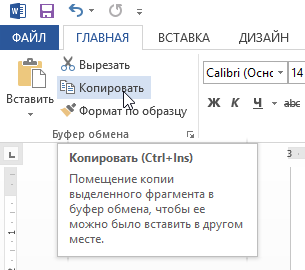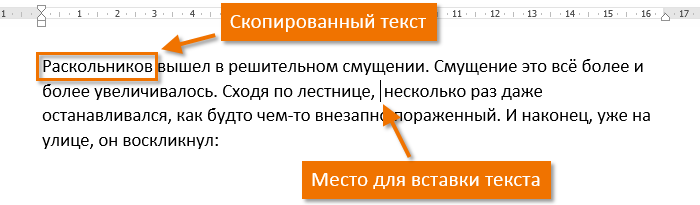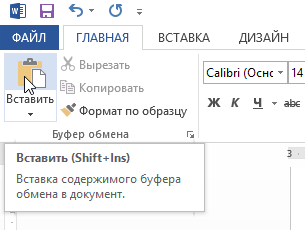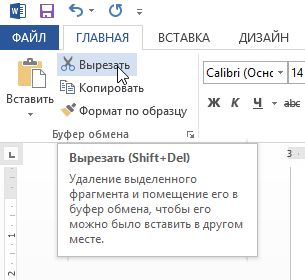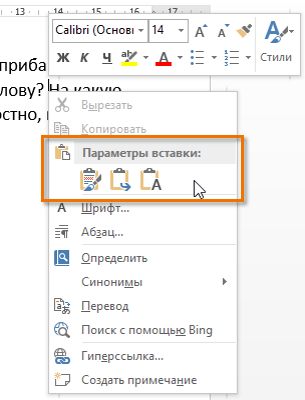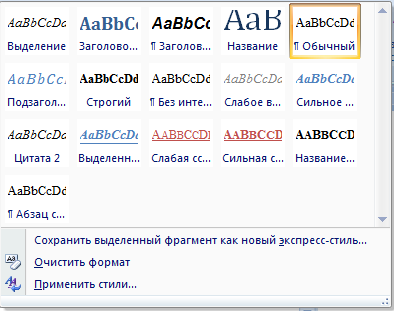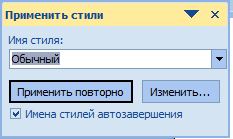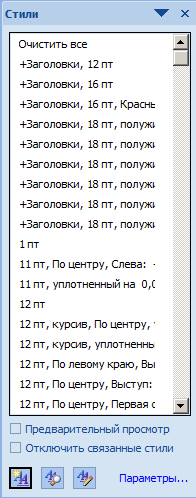Копирование формата шрифта и абзаца.
Во время работы часто возникала необходимость отформатировать фрагмент текста так же как, как другой фрагмент. В Word для этого не надо снова повторять все операции по форматированию, а требуется просто скопировать формат символов или абзаца.
· Выделите текст, формат которого вы хотите скопировать.
· Нажмите кнопку стандартной панели инструментов «Копировать формат»
· выделите текст, который хотите отформатировать так именно, как предыдущий выделенный текст.
Чтобы копировать формат в несколько мест, дважды нажмите кнопку . По окончании работы опять нажмите эту кнопку.
Форматирование текста с помощью стилей. Стиль знака, абзаца. Применение встроенных стилей.
Предположим, вы назначили некоторому фрагменту текста стиль;применениеопределенный стиль. Если теперь изменить параметры форматирования данного стиля в документе, внешний вид текста автоматически изменится. То же самое произойдет, если скопировать в документ одноименный стиль с другими параметрами из шаблона данного документа, другого шаблона или документа. При этом программа дает возможность задать для документа установку, которая обеспечивает автоматическое обновление стилей при его открытии — стили заново копируются в документ из его шаблона.
Встроенные стили
В программе Word определен ряд встроенных стилей и сочетаний клавиш для их применения. Эти стили и сочетания клавиш доступны в любом документе Word, если только они не переопределены в самом документе или в его шаблоне. Важнейшие из них приведены в табл. 1. Кроме того, существуют стили для заголовков следующих, более низких, уровней, для различных видов списков, для таблиц с разнообразным оформлением, для основного текста разного формата, для колонтитулов, номеров строк, страниц и т. д. Наконец, существует ряд специализированных стилей. Они применяются автоматически для форматирования таких элементов, как сноски, примечания, представления структуры документа, оглавление и предметный указатель, а также для некоторых других целей и по умолчанию не отображаются в списках стилей, доступных для использования в документе.
Стандартные стили и сочетания клавиш для их применения:
| Стиль или операция | Область действия | Сочетание клавиш |
| Обычный | Абзац | Ctrl+Shift+N |
| Основной шрифт абзаца (при его применении форматирование выделенной части абзаца приводится к стилю этого абзаца) | Символ | Ctrl+Пробел |
| Заголовок 1 | Абзац | Ctrl+Shift+1 |
| Заголовок 2 | Абзац | Ctrl+Shift+2 |
| Заголовок 3 | Абзац | Ctrl+Shift+3 |
| Маркированный список | Список | Ctrl+Shift+L |
| Нет списка | Список | Отсутствует |
| Обычная таблица | Таблица | Отсутствует |
| Повышение уровня заголовка (с изменением его стиля) | Абзац | Alt+Shift+ |
| Понижение уровня заголовка (с изменением его стиля) | Абзац | Alt+Shift+® |
Применение стиля к тексту
Чтобы отформатировать фрагмент текста с помощью стиля — достаточно выделить его в документе и на панели инструментов Форматирование выбрать из раскрывающегося списка Стиль нужное имя. При этом следите, чтобы типы выделенного фрагмента и стиля совпадали, то есть стиль знака применялся к группе символов, а стиль абзаца — к абзацу.
Поверх любого стиля, независимо от его типа, можно производить непосредственное форматирование текста.
Применяя к одному и тому же фрагменту текста стиль абзаца и стиль знака, вы должны знать, что параметры последнего имеют преимущество. Когда, к примеру, для стиля абзаца Синий задан синий цвет шрифта, а для стиля знака Красный — красный, то если в абзаце, имеющем стиль Синий , к одному слову применить стиль Красный, оно будет окрашено в красный цвет.
Общие условия выбора системы дренажа: Система дренажа выбирается в зависимости от характера защищаемого.
Поперечные профили набережных и береговой полосы: На городских территориях берегоукрепление проектируют с учетом технических и экономических требований, но особое значение придают эстетическим.
Организация стока поверхностных вод: Наибольшее количество влаги на земном шаре испаряется с поверхности морей и океанов (88‰).
Копирование формата символов и абзаца
При работе по оформлению документов достаточно часто возникает необходимость отформатировать фрагмент текста по образцу другого фрагмента. В Word для этого можно не повторять все операции по форматированию, а следует просто скопировать формат символов или абзаца.
Для копирования формата произвольного набора символов следует выделить его, нажать кнопку Формат по образцу , расположенную в группе Буфер обмена на вкладке Главная, после чего выделить фрагмент, который вы хотите отформатировать. Аналогично можно скопировать форматирование абзаца. Для этого надо выделять не отдельные символы, а абзац целиком. Напоминаем, что выделить целиком абзац можно, дважды щелкнув мышью на свободном поле слева от абзаца.
Задание № 11. Копирование формата символов и абзаца
1. Выделите абзац, заключенный в рамку.
2. Нажмите кнопку , расположенную в группе Буфер обмена на вкладке Главная, кнопка останется в нажатом состоянии.
3. Подведите указатель мыши к другому абзацу документа. При этом внешний вид указателя изменится.
4. Выделите абзац протаскиванием мыши, вы увидите, что формат абзаца будет скопирован, кнопка и указатель мыши примут свое первоначальное состояние, и вы можете продолжать работу с текстом.
Если вы хотите скопировать формат сразу в несколько мест, то это также легко выполняется в Word. Рассмотрим эту операцию для копирования формата символов.
Задание № 12. Групповая операция копирования формата символов
1. Выделите цифру «2» в формуле H2SO4, находящейся в конце документа. Напоминаем, что для этого символа применен формат нижнего индекса.
2. Дважды щелкните мышью на кнопке , кнопка останется в нажатом состоянии. Подведите указатель мыши к слову »красота» в последнем абзаце текста. При этом внешний вид указателя изменится.
3. Щелкните мышью на слове »красота». Формат символов будет скопирован, но кнопка останется нажатой.
4. В этом же абзаце выделите слово «истины» и букву «ф» в слове «фактах», и формат будет скопирован для них.
5. Нажмите клавишу ESC или кнопку , кнопка Формат по абразцу примет свое первоначальное состояние для дальнейшей работы. На этом групповая операция копирования формата закончена.
Использование стилей и тем
Форматировать каждый абзац или слово в соответствии с необходимыми требованиями бывает достаточно трудоемко. При профессиональной работе в Word, как правило, форматирование выполняют при помощи стилей.
Стиль в текстовом процессоре Word – именованный набор значений параметров форматирования.
В MS Word 2007 используются три типа стилей.
Стили символов позволяют устанавливать значения параметрам форматирования символов и применяются к выделенному тексту.
Стили абзацев включают значения параметров форматирования как символов, так и абзацев и применяются к выделенным абзацам.
Связанный стиль объединяет в себе возможности стилей символов и стилей абзацев. Будучи примененным к отдельным символам или словам, связанный стиль работает как стиль символов. Если связанный стиль применяют к целым абзацам, то он реализуется как стиль абзаца.
Применение стиля к некоторому тексту означает, что для данного текста весь набор значений параметров форматирования назначается за одно действие.
Использование стилей значительно облегчает форматирование документа. Если требуется изменить внешний вид текста, отформатированного с помощью некоторого стиля, то достаточно переопределить данный стиль.
В Word 2007 значительное развитие получила идея тем. Тема – именованный набор стилей. Тема применяется ко всему документу в целом, а стили, как правило, к отдельным элементам документа.
При работе с Word всегда по крайней мере используется один стиль. По умолчанию документу назначаются значения параметров форматирования, соответствующие встроенному стилю «Обычный» (Normal): шрифт Calibri, размер 11 пт, выравнивание по ширине и полуторный междустрочный интервал.
Список доступных встроенных в Word стилей зависит от выбранного в момент создания документа шаблона, для каждого шаблона по умолчанию задается определённая тема. Например, с шаблоном «Обычный», который предназначен для основного использования, по умолчанию связана тема «Стандартная». В дополнение к стилю «Обычный» тема с таким же именем содержит стили для отступов, оглавления, заголовков и многих других параметров документа.
Кроме шаблона «Обычный», существуют и другие шаблоны, каждый из которых предназначен для определенного типа документов. Состав параметров форматирования во всех темах, поставляемых с Word 2007, одинаков.
Существуют разные способы создания, применения и изменения стилей:
• С помощью палитры стандартных стилей.
• Создать образец форматирования и присвоить набор значений параметров данного форматирование определенному стилю.
• Описать атрибуты создаваемого стиля в специальном диалоге.
• Использовать темы стандартных шаблонов, поставляемых вместе с текстовым процессором Word. При применении данного способа изменения распространяются на весь документ, касаются всех стилей документа и выполняются автоматически.
Задание № 13. Применение стандартных стилей
1. Выделите заголовок Вашего документа «УПОРЯДОЧЕННОСТЬ – КРИТЕРИЙ СМЫСЛА».
2. Раскройте окно палитры стандартных стилей, нажав кнопку в интерфейсной группе Стили.Раскроется окно палитры стилей (рис. 4.13).
Рис. 4.13. Окно палитры стилей
3. Наведите указатель мыши на ярлык стиля «Заголовок 1» и посмотрите, как изменится заголовок Вашего документа.
4. Повторите пункт № 3 для стиля «Заголовок 2».
5. Примените к заголовку тот стиль, который Вам больше понравился, щелкнув по его ярлыку.
6. Выделите любой абзац текста и примените к нему стандартный стиль «Строгий».
7. Определите значения параметров форматирования использованных стилей, представив их в отчете в форме табл. 4.1.
| Имя стиля | Шрифт | Размер | Начертание | Цвет текста | и т.д. |
Задание № 14. Создание и применение нового стиля
1. Выделите любой абзац текста и переформатируйте егопо своему вкусу, используя в том числе обрамление и заливку абзаца.
2. Раскройте окно палитры стандартных стилей (рис. 4.13) и выберите команду Сохранить выделенный фрагмент как новый экспресс-стиль….(Данная команда становится доступной и при выполнении команды Стили контекстного меню выделенного абзаца.)
3. В открывшемся окне Создание стиля(рис. 4.14) щелкните кнопку ОК, если Вы согласны с предлагаемым именем стиля, или введите в поле Имя новое имя и щелкните кнопку ОК.
Рис. 4.14. Диалоговое окно Создание стиля
4. Если Вы хотите изменить значения параметров форматирования в создаваемом стиле, щелкните кнопку Изменить… В окне Создание стиля появится более детальное окно с таким же названием (рис. 4.15).
5. Выделите другой абзац документа, снова раскройте окно палитры стандартных стилей и выберите команду Применить стили…, откроется окно Применять стили (рис. 4.16).
6. В списке Имя стилявыберите имя нового стиля. Выделенный абзац примет новый стиль.
7. Определите значения параметров форматирования нового стиля и внесите данные в табл. 4.5 отчета.
Рис. 4.15. Детальное диалоговое окно Создание стиля
Рис. 4.16. Окно Применять стили
Задание № 15. Описание атрибутов создаваемого стиля в специальном диалоге
1. Выделите произвольный абзац документа. На вкладке Главная в интерфейсной группе Стиль нажмите кнопку , откроется окно Стили (рис. 4.17).
2. Щелкните в окне Стили кнопку Создать стиль , которая активна на рис. 4.17. Откроется окно Создание стиля(рис. 4.18).
С помощью этого диалога можно создать новый и изменить или удалить любой стиль, кроме того, можно назначить абзацу или выделенным символам новый стиль, выбрав его из списка. В данной лабораторной работе рассматривается только создание нового стиля символов, остальные возможности вы можете изучить самостоятельно.
3. В поле Имя измените название стиля на «Экспериментальный».
4. Откройте список поля Стиль и выберите объект применения стиля – Знак, чтобы создать новый стиль символов, а не абзацев.
Рис. 4.17. Окно Стили
Рис. 4.18. Диалоговое окноСоздание стиля
5. Обратите внимание, на каком стиле основан создаваемый стиль. Основой создаваемого стиля является стиль того объекта, который был выделен при открытии окна Создание стиля.
6. В разделе Форматирование установите шрифт Arial, размер 20, начертание Полужирный курсив, цвет текста – синий и наличие подчеркивания. Щелкните кнопку ОК и кнопку Закрыть в диалоге Стиль.Все диалоги закрыты, и новый стиль символов создан.
7. Применим созданный стиль. Выделите любое слово в другом абзаце документа, откройте окно Применить стиль (пункт № 5 задания № 14) и выберите в списке стилей Экспериментальный. Форматирование символов выделенного слова изменится.
8. Удалим созданный нами стиль. Откройте окно Стили (пункт № 1 данного задания). В контекстном меню стиля «Экспериментальный», выберите команду Удалить из коллекции экспресс-стилейи подтвердите запрос на удаление.
9. В окне диалога Стили нажмите кнопку Закрыть. Стиль удален, причем символы, отформатированные с его использованием, приобрели свой первоначальный формат.
Используйте стили при создании своих документов. Этим вы значительно ускорите разработку профессионально оформленных документов.
Задание № 16. Применение тем стандартных шаблонов
1. Выделите весь документ. Раскройте вкладку ленты Разметка страницы и щелкните кнопку Тема в интерфейсной группе Тема, раскроется окно с палитрой встроенных тем (рис. 4.17).
Рис. 4.17. Окно палитры встроенных тем
2. Наведите указатель на ярлык темы Изящная или любую другую и подождите немного, вы увидите, как изменится Ваш документ. Посмотрите, как будет выглядеть документ при использовании других тем, и выберите тему своего документа. Чтобы применить тему к документу, надо щелкнуть по ярлыку выбранной темы.
3. Наряду с изменением темы в целом можно перенастраивать отдельные параметры темы, не меняя самой темы. Перенастраиваемыми параметрами темы являются используемые наборы цветов, шрифтов и эффектов. Для управления этими параметрами используются одноименные кнопки в интерфейсной группе Темы (рис 4.18) вкладки Разметка страницы. Принцип действия этих кнопок одинаков и аналогичен основной кнопке Темы.
Рис. 4.18. Интерфейсная группа Темы
СОДЕРЖАНИЕ ОТЧЕТА
2. Содержание работы.
2.1. Определение понятия форматирования в MS Word 2007. Объекты форматирования.
2.2. Типы форматирования текста.
2.3. Список основных и дополнительных параметров форматирования символов. Таблица значений основных и дополнительных параметров форматирования символов для трех разных примеров форматирования одного и того же слова (табл. 4.2).
| Отформатированное слово | Значения основных параметров | Значения дополнительных параметров |
| … | … | |
| … | … | |
| … | … |
2.4. Список параметров форматирования символов, расположенных на вкладке Интервал диалогового окна Шрифта, и их назначение. Собственные примеры использования данных параметров с указанием их значений. Пример представления результатов форматирования приведен в табл. 4.3.
| Номер примера | Отформатированное слово | Параметры форматирования | |
| Название параметра | Значение параметра | ||
| 1. | информация | интервал | Разряженный на 1,3 пт |
| 2. | информация | интервал | Уплотненный на 1 пт |
2.5. Понятие абзаца в MS Word 2007, список параметров форматирования абзацев. Три примера форматирования одного и того же абзаца из документа “Смысловая красота 01” с разными наборами значений параметров форматирования. Для каждого примера указать название и значение параметров.
2.6. Понятие стиля, типы стилей, способы создания и применения стилей.
2.7. Вид заголовка с использованием разных стилей (задание № 13).
2.8. Вид произвольного абзаца с использованием стиля “Строгий”.
2.9. Значения параметров форматирования использованных стилей. Заполненная таблица 4.1
2.10. Понятие темы.
3. Выводы по проделанной работе.
Контрольные вопросы
1. Понятие форматирования в текстовом процессоре Word.
2. К каким элементам документа может быть применено форматирование?
3. Отличие прямого и стилевого форматирования.
4. Понятие символа, основные и дополнительные параметры символов.
5. Способы установки значений параметров символов.
6. Какие виды подчеркиваний можно выполнять в Word 2007?
7. Перечислите эффекты, используемые в Word 2007 для отображения символов?
8. Понятие абзаца и параметры абзаца.
9. Виды выравнивания абзаца и их основное назначение.
10. Виды отступов абзаца.
11. Параметры абзаца группы Интервал,единицы их измерения и стандартные значения.
12. Параметры абзаца, определяющие его положение на странице.
13. Способы установки значений параметров форматирования абзацев.
14. Сформулируйте алгоритм копирования формата символа и абзаца?
15. Понятие стиля и типы стилей в текстовом процессоре Word 2007.
16. Какой стиль назначается новому документу по умолчанию? Значения его основных параметров.
17. Способы создания, применения и изменения стилей.
Как в Word легко и быстро скопировать форматирование
Копирование и вставка различного содержимого в Word – одна из обыденных задач. Например, Вы можете копировать и вставлять форматирование из одного текстового блока в другой, либо позаимствовать форматирование у какой-нибудь иллюстраций (рисунка, фигуры и прочее). Это очень удобно, если необходимо применить одинаковое форматирование к нескольким частям документа.
Примечание: Картинки к этой статье взяты из Word 2013.
Чтобы скопировать форматирование из текстового блока (или иллюстрации), сначала выделите его.
Примечание: Чтобы скопировать форматирование и текста и абзаца, выделите весь абзац вместе с символом конца абзаца. Это не сложно сделать, если включить отображение непечатаемых знаков.
На вкладке Главная (Home) в разделе Буфер обмена (Clipboard) нажмите кнопку Формат по образцу (Format Painter).
Курсор примет вид кисти. Выберите текст, на который нужно перенести скопированное форматирование. Когда отпустите кнопку мыши, форматирование применится к выбранному тексту, как показано на изображении в самом начале этой статьи.
Чтобы применить скопированное форматирование к нескольким участкам текста (или иллюстрациям), дважды кликните по кнопке Формат по образцу (Format Painter). Чтобы завершить копирование форматирования, еще раз нажмите Формат по образцу (Format Painter) или клавишу Esc.
Примечание: При копировании форматирования графических объектов, инструмент Формат по образцу (Format Painter) лучше всего себя проявляет с объектами рисования, например, с фигурами. Но можно скопировать форматирование и у вставленной картинки (к примеру, такой атрибут, как рамка картинки).
Excel для Microsoft 365 Word для Microsoft 365 PowerPoint для Microsoft 365 Access для Microsoft 365 OneNote для Microsoft 365 Классический клиент Project Online Publisher для Microsoft 365 Visio, план 2 Excel 2021 Word 2021 PowerPoint 2021 Access 2021 Project профессиональный 2021 Project стандартный 2021 Publisher 2021 Visio профессиональный 2021 Visio стандартный 2021 OneNote 2021 Excel 2019 Word 2019 PowerPoint 2019 Access 2019 Project профессиональный 2019 Project стандартный 2019 Publisher 2019 Visio профессиональный 2019 Visio стандартный 2019 Excel 2016 Word 2016 PowerPoint 2016 Access 2016 OneNote 2016 Project профессиональный 2016 Project стандартный 2016 Publisher 2016 Visio профессиональный 2016 Visio стандартный 2016 Excel 2013 Word 2013 PowerPoint 2013 Access 2013 OneNote 2013 Project профессиональный 2013 Project стандартный 2013 Publisher 2013 Visio профессиональный 2013 Visio 2013 Excel 2010 Word 2010 PowerPoint 2010 Access 2010 OneNote 2010 Project стандартный 2010 Publisher 2010 Visio премиум 2010 Visio 2010 Visio стандартный 2010 Excel Starter 2010 InfoPath 2013 InfoPath Filler 2013 Project для Office 365 Еще…Меньше
Используйте формат по образцу, чтобы быстро применить одно и то же форматирование, например цвет, стиль шрифта и размер или стиль границы, к нескольким фрагментам текста или графики. С помощью форматирования по образцу вы можете скопировать все форматирование из одного объекта и применить его к другому объекту. Это считается копированием и вставкой для форматирования.
-
Выделите текст или графический объект, форматирование которого вы хотите скопировать.
Примечание: Чтобы скопировать форматирование текста, выделите часть абзаца. Чтобы скопировать форматирование как текста, так и абзаца, выделите абзац целиком вместе со знаком абзаца.
-
Чтобы выбрать формат по образцу, выполните приведенные далее действия.
На вкладке Главная выберите
Формат по образцу в группе Буфер обмена.
В Outlook из нового сообщения или ответа выберите
Формат по образцу на вкладке Сообщение в группе Буфер обмена.
Если Outlook использует упрощенную ленту,
формат по образцу выполняется самостоятельно.
-
Курсор изменится на значок
кисти.
-
Проведите кистью по выделенному тексту или изображению, чтобы применить форматирование. Это можно сделать только один раз. Чтобы изменить формат нескольких выделенных элементов в документе, необходимо сначала дважды щелкнуть
формат по образцу.
-
Чтобы завершить форматирование, нажмите клавишу ESC.
Примечания:
-
Для копирования формата можно использовать клавиши CTRL+SHIFT+C, а для вставки формата — CTRL+SHIFT+V. Хотя курсор не меняется на кисть, можно многократно вставлять форматирование в несколько областей без повторного копирования.
-
Для графики формат по образцу лучше всего подходит для объектов рисования, таких как автофигуры. Тем не менее вы можете скопировать форматирование из изображения (например, его границу).
Нужна дополнительная помощь?
На чтение 2 мин Опубликовано 27.04.2015
Microsoft Word позволяет скопировать текст и вставить его в любой другой части документа. В ряде случаев это помогает сэкономить уйму времени. В случае, если имеется фрагмент текста, который необходимо переместить из одной области в другую, его можно вырезать и вставить либо просто перетащить при помощи мыши. О том, как перемещать и копировать текст в Word, Вы узнаете из этого небольшого урока.
Содержание
- Как скопировать и вставить текст
- Как вырезать и вставить текст
- Перетаскивание текста
Как скопировать и вставить текст
При копировании текст сохраняется в буфер обмена.
- Выделите текст, который необходимо скопировать.
- Нажмите команду Копировать на вкладке Главная. Вы также можете скопировать выделенный текст, нажав правую клавишу мыши и выбрав Копировать из появившегося контекстного меню.
- Поместите курсор в том месте, куда необходимо вставить текст.
- Нажмите Вставить на вкладке Главная.
- Скопированный текст появится.
Как вырезать и вставить текст
- Выделите текст, который необходимо вырезать.
- Нажмите команду Вырезать на вкладке Главная. Вы также можете вырезать выделенный текст, нажав правую клавишу мыши и выбрав Вырезать из появившегося контекстного меню.
- Поместите курсор в том месте, куда необходимо вставить текст.
- Нажмите Вставить на вкладке Главная. Вырезанный текст появится.
Вы можете вырезать, копировать и вставлять текст, используя сочетания клавиш на клавиатуре. Нажмите Ctrl+X, чтобы вырезать, Ctrl+C, чтобы скопировать, и Ctrl+V, чтобы вставить.
Вы можете вырезать, копировать и вставлять текст правым щелчком мыши, выбирая необходимое действие из контекстного меню. При вставке текста таким способом существует возможность выбрать из трех параметров вставки, которые определяют форматирование текста: Сохранить исходное форматирование, Объединить форматирование и Сохранить только текст. Можно навести мышку на требуемый значок, чтобы получить информацию о назначении команды.
Перетаскивание текста
Способ drag-and-drop (тащи и бросай) позволяет использовать мышь для перемещения текста.
- Выберите текст, который необходимо переместить.
- Нажмите и удерживайте левую кнопку мыши, а затем перетаскивайте текст в то место, куда его необходимо вставить. Под курсором появляется значок прямоугольника, обозначающий, что Вы переносите текст.
- Отпустите левую кнопку мышки, текст переместится.
Если текст не появляется в указанном месте, можно нажать клавишу Enter на клавиатуре, чтобы переместить текст на новую строку.
Оцените качество статьи. Нам важно ваше мнение:
-
Копирование формата символов и абзаца
При
работе по оформлению документов
достаточно часто возникает
необходимость отформатировать фрагмент
текста по образцу другого фрагмента.
В Word
для этого можно не повторять
все операции по форматированию, а следует
просто скопировать
формат символов или абзаца.
Для
копирования формата произвольного
набора символов следует выделить его,
нажать кнопку Формат
по образцу
,
расположенную
в группе Буфер
обмена
на вкладке Главная,
после
чего выделить фрагмент, который вы
хотите отформатировать. Аналогично
можно скопировать форматирование
абзаца. Для этого надо выделять не
отдельные символы, а абзац целиком.
Напоминаем, что выделить целиком абзац
можно, дважды щелкнув мышью на свободном
поле слева от абзаца.
-
Копирование
формата
символов
и абзаца
-
Выделите
абзац, заключенный в рамку. -
Нажмите
кнопку
,
расположенную в группе Буфер
обмена
на вкладке Главная,
кнопка останется в нажатом состоянии. -
Подведите
указатель мыши к другому абзацу
документа. При этом внешний вид указателя
изменится. -
Выделите
абзац протаскиванием мыши, вы увидите,
что формат абзаца будет скопирован,
кнопка
и указатель мыши примут свое первоначальное
состояние, и вы можете продолжать работу
с текстом.
Если
вы хотите скопировать формат сразу в
несколько мест, то это также легко
выполняется в Word.
Рассмотрим эту операцию для копирования
формата символов.
-
Групповая
операция копирования формата
символов
-
Выделите
цифру «2» в формуле H2SO4,
находящейся в конце документа. Напоминаем,
что для этого символа применен формат
нижнего индекса. -
Дважды
щелкните мышью на кнопке
,
кнопка останется в нажатом состоянии.
Подведите указатель мыши к слову
»красота» в последнем абзаце текста.
При этом внешний вид указателя изменится. -
Щелкните
мышью на слове »красота». Формат
символов будет скопирован, но кнопка
останется нажатой. -
В
этом же абзаце выделите слово «истины»
и букву «ф» в слове «фактах», и формат
будет скопирован для них. -
Нажмите
клавишу ESC
или кнопку
,
кнопка Формат
по абразцу
примет свое первоначальное состояние
для дальнейшей работы. На этом групповая
операция копирования формата закончена.
-
Использование стилей и тем
Форматировать
каждый абзац или слово в соответствии
с необходимыми требованиями бывает
достаточно трудоемко. При профессиональной
работе в Word,
как правило, форматирование выполняют
при помощи стилей.
Стиль
в текстовом
процессоре Word – именованный набор
значений параметров форматирования.
В
MS
Word
2007 используются
три типа стилей.
Стили
символов позволяют
устанавливать значения параметрам
форматирования символов и применяются
к выделенному тексту.
Стили
абзацев включают
значения параметров форматирования
как символов, так и абзацев и применяются
к выделенным абзацам.
Связанный
стиль объединяет
в себе возможности стилей символов и
стилей абзацев. Будучи примененным к
отдельным символам или словам, связанный
стиль работает как стиль символов. Если
связанный стиль применяют к целым
абзацам, то он реализуется как стиль
абзаца.
Применение
стиля к некоторому тексту означает, что
для данного текста весь набор значений
параметров форматирования назначается
за одно действие.
Использование
стилей значительно облегчает форматирование
документа. Если требуется изменить
внешний вид текста, отформатированного
с помощью некоторого стиля, то достаточно
переопределить данный стиль.
В
Word
2007 значительное
развитие получила идея тем. Тема – именованный
набор стилей. Тема применяется ко всему
документу в целом, а стили, как правило,
к отдельным элементам документа.
При
работе с Word
всегда по
крайней мере используется один стиль.
По умолчанию документу назначаются
значения параметров форматирования,
соответствующие встроенному стилю
«Обычный» (Normal):
шрифт Calibri, размер 11 пт, выравнивание по
ширине и полуторный междустрочный
интервал.
Список
доступных встроенных в Word
стилей
зависит от выбранного в момент создания
документа шаблона, для каждого шаблона
по умолчанию задается определённая
тема. Например, с шаблоном «Обычный»,
который предназначен для основного
использования, по умолчанию связана
тема «Стандартная». В дополнение к стилю
«Обычный» тема с таким же именем содержит
стили для отступов, оглавления, заголовков
и многих других параметров документа.
Кроме
шаблона «Обычный», существуют и другие
шаблоны, каждый из которых предназначен
для определенного типа документов.
Состав параметров форматирования во
всех темах, поставляемых с Word
2007, одинаков.
Существуют
разные способы создания, применения и
изменения стилей:
-
С
помощью палитры стандартных стилей. -
Создать
образец форматирования и присвоить
набор значений параметров данного
форматирование определенному стилю. -
Описать
атрибуты создаваемого стиля в специальном
диалоге. -
Использовать
темы стандартных шаблонов, поставляемых
вместе с текстовым процессором Word. При
применении данного способа изменения
распространяются на весь документ,
касаются всех стилей документа и
выполняются автоматически.
-
Применение
стандартных стилей
-
Выделите
заголовок Вашего документа «УПОРЯДОЧЕННОСТЬ
– КРИТЕРИЙ СМЫСЛА». -
Раскройте
окно палитры стандартных
стилей,
нажав кнопку
в интерфейсной группе Стили.
Раскроется
окно палитры стилей (рис. 4.13).
Рис. 4.13.
Окно палитры стилей
-
Наведите
указатель мыши на ярлык стиля «Заголовок
1» и посмотрите, как изменится заголовок
Вашего документа. -
Повторите
пункт № 3 для стиля «Заголовок 2». -
Примените
к заголовку тот стиль, который Вам
больше понравился, щелкнув по его
ярлыку. -
Выделите
любой абзац текста и примените к нему
стандартный стиль «Строгий». -
Определите
значения параметров форматирования
использованных стилей, представив
их в отчете в форме табл. 4.1.
Таблица
4.1
|
Имя стиля |
Шрифт |
Размер |
Начертание |
Цвет |
и |
||||
-
Создание
и применение нового стиля
-
Выделите
любой абзац текста и переформатируйте
его
по
своему вкусу, используя в том числе
обрамление и заливку абзаца. -
Раскройте
окно палитры стандартных
стилей
(рис. 4.13) и выберите команду Сохранить
выделенный фрагмент как новый
экспресс-стиль…. (Данная
команда становится доступной и при
выполнении команды Стили
контекстного меню выделенного абзаца.) -
В
открывшемся окне Создание
стиля (рис.
4.14) щелкните кнопку ОК,
если Вы согласны с предлагаемым именем
стиля, или введите в поле Имя
новое имя и щелкните кнопку ОК.
Рис.
4.14. Диалоговое окно Создание
стиля
-
Если
Вы хотите изменить значения параметров
форматирования в создаваемом стиле,
щелкните кнопку Изменить…
В окне Создание
стиля
появится более детальное окно с таким
же названием (рис. 4.15). -
Выделите
другой абзац документа, снова раскройте
окно палитры стандартных стилей и
выберите команду Применить
стили…,
откроется окно Применять
стили
(рис. 4.16). -
В
списке Имя
стиля выберите
имя нового стиля. Выделенный абзац
примет новый стиль. -
Определите
значения параметров форматирования
нового стиля и внесите данные в табл.
4.5 отчета.
Рис.
4.15. Детальное диалоговое окно Создание
стиля
Рис.
4.16. Окно Применять
стили
-
Описание
атрибутов создаваемого стиля в
специальном диалоге
-
Выделите
произвольный абзац документа. На вкладке
Главная
в интерфейсной группе Стиль
нажмите кнопку
,
откроется окно Стили
(рис. 4.17). -
Щелкните
в окне Стили
кнопку Создать
стиль
,
которая
активна на рис. 4.17. Откроется окно
Создание
стиля (рис. 4.18).
С
помощью этого диалога можно создать
новый и изменить или удалить любой
стиль, кроме того, можно назначить абзацу
или выделенным символам новый стиль,
выбрав его из списка. В данной лабораторной
работе рассматривается только создание
нового стиля символов, остальные
возможности вы можете изучить
самостоятельно.
-
В
поле Имя
измените название стиля на
«Экспериментальный». -
Откройте
список поля Стиль
и выберите объект применения стиля –
Знак,
чтобы создать новый стиль символов, а
не абзацев.
Рис.
4.17. Окно Стили
Рис. 4.18.
Диалоговое окно
Создание стиля
-
Обратите
внимание, на каком стиле основан
создаваемый стиль. Основой создаваемого
стиля является стиль того объекта,
который был выделен при открытии
окна Создание
стиля. -
В
разделе Форматирование
установите шрифт Arial,
размер 20, начертание Полужирный
курсив, цвет
текста – синий и наличие подчеркивания.
Щелкните кнопку ОК
и кнопку Закрыть
в диалоге Стиль.
Все диалоги
закрыты, и новый стиль символов создан. -
Применим
созданный стиль. Выделите любое слово
в другом абзаце документа, откройте
окно Применить
стиль
(пункт № 5 задания № 14) и
выберите в списке стилей Экспериментальный.
Форматирование символов выделенного
слова изменится. -
Удалим
созданный нами стиль.
Откройте окно Стили
(пункт № 1 данного задания). В
контекстном меню стиля «Экспериментальный»,
выберите команду Удалить
из коллекции экспресс-стилей и
подтвердите запрос на удаление. -
В
окне диалога Стили
нажмите кнопку Закрыть.
Стиль удален, причем символы,
отформатированные с его использованием,
приобрели свой первоначальный формат.
Используйте
стили при создании своих документов.
Этим вы значительно ускорите разработку
профессионально оформленных документов.
-
Применение
тем стандартных
шаблонов
-
Выделите
весь документ. Раскройте вкладку ленты
Разметка
страницы
и щелкните кнопку Тема
в интерфейсной группе Тема,
раскроется окно с палитрой встроенных
тем (рис. 4.17).
Рис.
4.17. Окно палитры встроенных тем
-
Наведите
указатель на ярлык темы Изящная
или любую другую и подождите немного,
вы увидите, как изменится Ваш документ.
Посмотрите, как будет выглядеть документ
при использовании других тем, и выберите
тему своего документа. Чтобы применить
тему к документу, надо щелкнуть по
ярлыку выбранной темы. -
Наряду
с изменением темы в целом можно
перенастраивать отдельные параметры
темы, не меняя самой темы. Перенастраиваемыми
параметрами темы являются используемые
наборы цветов, шрифтов и эффектов. Для
управления этими параметрами используются
одноименные кнопки в интерфейсной
группе Темы
(рис
4.18) вкладки
Разметка
страницы.
Принцип действия этих кнопок одинаков
и аналогичен основной кнопке Темы.
Рис.
4.18. Интерфейсная группа Темы
Соседние файлы в предмете [НЕСОРТИРОВАННОЕ]
- #
- #
- #
- #
- #
- #
- #
- #
- #
- #
- #
Это очень важная и нужная функция Word, про которую знают и пользуется очень малое количество пользователей. Назначение функции – копировать формат в Ворде. Это бывает очень актуально, когда со стороннего источника (другой файл word или просто с сайта) копируется кусок текста, и вставляется в рабочий документ. При этом копируется и форматирование источника. И зачастую кнопкой «очистить все форматирование» невозможно очистить стороннее форматирование, об этом писали в этой статье: https://proword.su/ochistit-format-v-vorde/. Самым простым решением будет – скопировать наш формат текста в Ворде и заменить во фрагменте теста со сторонним форматированием.
Как пользоваться кнопкой «Формат по образцу»
Кнопка формат по образцу находится в ленте Ворд во вкладке «Главная» в блоке «буфер обмена». Для того что бы скопировать форматирование нужно
- 1) перевести курсор на копируемый фрагмент текста, или выделить тест. Для примера был изменен и форматирование шрифта и форматирование абзаца (отступы слева и справа, двойной межстрочный интервал);
- 2) Нажать кнопку «Формат по образцу»;
- 3) Выделить фрагмент текста, где нужно заменить форматирование. При выделение фрагмента значок курсора мыши должен измениться, а кнопка будет подсвечена серым цветом.
Итог: мы имеем такое же форматирование, как и в верхнем абзаце.
Примечание: если заменяемых фрагментов текстов несколько, то нужно щелкнуть левой клавишей мыши 2 раза по кнопке.
Как отключить формат по образцу в Ворде
Что бы отключить активацию «Формат по образцу» нужно снова нажать на эту кнопку или нажать на кнопку Esc (Escape)
Дополнительные методы вызова функции
1) Через контекстное меню
Кнопка «Формат по образцу» можно вызвать, нажав правую кнопку мыши (вызвав контекстное меню)
2) Комбинация клавиш
Для активации функции «формат по образцу» в Ворде существуют горячие клавиши: Ctrl+Shift+C, Ctrl+Shift+V. При этом алгоритм работы функции немного другой:
- 1) Устанавливается курсор (или выделяется фрагмент текста) где нужно скопировать форматирование;
- 2) нажимаем комбинацию клавишей Ctrl+Shift+C. При этом почему-то курсор мыши не меняется, кнопка не подсвечивается
- 3) выделяем фрагмент тексте, где нужно заменить форматирование и нажимаем Ctrl+Shift+V. После этого форматирование поменяется.
Итог: По описанию эта функция не такая важная, но на практике, это как «палочка-выручалочка», и пользуется спросом очень часто, намного чаще чем кажется.
Одна из самых больших неприятностей при попытке скопировать / вставить что-либо в текстовом редакторе — это форматирование текста. Часто вам нужно только скопировать и вставить простой текст с веб-сайтов, не выполняя при этом все форматирование. Но вариант по умолчанию в вашем браузере не позволяет вам этого делать. Так что, если вас это всегда беспокоило и вы хотите положить конец этому раздражению раз и навсегда, вы попали в нужное место. Потому что сегодня мы покажем вам, как копировать / вставлять простой текст без форматирования в Windows 10 и Mac.
Копирование / вставка обычного текста без форматирования на вашем ПК
В эту статью мы включили специальные сочетания клавиш для вставки простого текста, приложений и расширений браузера, а также другие методы для копирования / вставки текста без форматирования. Мы также покажем вам собственные варианты вставки текста без форматирования в Word, самом популярном текстовом редакторе в мире. Итак, без лишних слов, давайте рассмотрим различные способы копирования / вставки простого текста без форматирования на вашем компьютере Mac или Windows 10.
Метод 1. Использование сочетаний клавиш
Использование сочетания клавиш — это, безусловно, самый простой способ вставить простой текст без форматирования на вашем компьютере. Для этого нажмите Ctrl + Shift + V, чтобы удалить форматирование, вместо Ctrl + V в Windows. Этот метод работает во всех основных браузерах при написании, например, в WordPress, и в большинстве приложений.
На Mac нажмите Command + Option + Shift + V, чтобы «вставить и сопоставить форматирование» в документе. Однако этот ярлык не работает в MS Word, который использует собственный метод для вставки простого текста в редактор.
Метод 2: использование собственных опций в MS Word
Вы можете вставить текст без форматирования в MS Word с помощью специальной опции «Вставить» на ленте. После того, как вы скопировали целевой текст с форматированием, нажмите кнопку «Вставить» на ленте MS Word. У вас есть три варианта: «Сохранить исходное форматирование», «Объединить форматирование» и «Сохранить только текст», как показано ниже.
В то время как первый сохраняет исходное форматирование, второй сохраняет только базовое форматирование, такое как жирные буквы и маркеры, но меняет шрифт в соответствии с вашим документом. Третий вариант вставляет простой текст в Word без всякого форматирования.
Метод 3: использование расширений браузера
Существует несколько расширений для Firefox и Chrome, которые удаляют все форматирование выделенного текста перед копированием / вставкой. В Firefox я использую Copy PlainText (Свободный), а лучший вариант в Chrome — Копировать как обычный текст (Свободный). Оба они работают примерно одинаково, добавляя параметр «Копировать PlainText» или «Копировать как обычный текст» в контекстное меню браузера, вызываемое правой кнопкой мыши. В таких редакторах, как WordPress, расширения также добавляют параметр «Вставить простой текст».
Использование расширений браузера для Chrome и Firefox, вероятно, является самым простым и чистым способом копирования / вставки обычного текста в Интернете. Они дают вам возможность либо сохранить исходное форматирование, используя опцию «Копировать» по умолчанию в контекстном меню вашего браузера, вызываемого правой кнопкой мыши, либо скопировать только простой текст, используя опцию «Копировать обычный текст». Они также настраиваются, позволяя пользователям устанавливать сочетания клавиш для копирования / вставки простого текста в свой браузер.
Метод 4: использование стороннего программного обеспечения в Windows
Если вы используете ПК с Windows, вы можете загрузить сверхлегкую утилиту под названием PureText (свободный). Самый простой способ использовать PureText — использовать его горячую клавишу для вставки текста вместо использования стандартного сочетания клавиш Ctrl + V. Горячая клавиша по умолчанию для вставки обычного текста — это клавиша Windows + V. [1], но вы можете изменить его по своему усмотрению. Чтобы настроить PureText, щелкните его значок в трее правой кнопкой мыши и выберите «Параметры» во всплывающем меню. В окне параметров вы также можете настроить запуск программы при каждом запуске, поэтому вам не нужно запускать ее вручную. [2].
Метод 5: создайте свой собственный ярлык на Mac
На Mac вы можете использовать Системные настройки, чтобы настроить параметры копирования / вставки по умолчанию. Для начала перейдите в меню Apple> Системные настройки и выберите «Клавиатура». Перейдите на вкладку «Ярлыки» и выберите «Ярлыки приложений» на левой панели. Затем вы можете выбрать значок «+» под полем, чтобы создать новый ярлык для копирования / вставки простого текста без форматирования. После этого введите «Вставить и сопоставить стиль» в поле «Заголовок меню» и укажите свои собственные горячие клавиши в поле «Сочетание клавиш».
Обязательно выберите «Все приложения» в первом поле, чтобы этот ярлык работал во всех совместимых приложениях на этом устройстве. Наконец, нажмите кнопку «Добавить», чтобы настроить новое сочетание клавиш. Теперь вы можете вставлять текст без форматирования в большинство приложений на вашем Mac. После активации этого действия по умолчанию вам нужно будет использовать «Правка»> «Вставить» для вставки с форматированием.
Метод 6: Использование Блокнота в Windows и TextEdit на Mac
Это самый неуклюжий, трудоемкий и самый неудобный для пользователя способ скопировать / вставить простой текст на ваш компьютер. Однако это довольно просто. Просто скопируйте целевой текст из любого места, вставьте его в Блокнот на вашем компьютере с Windows 10, а затем скопируйте этот текст Блокнота, чтобы вставить его в свой документ. Он удаляет все форматирование текста, но представляет собой двухэтапный процесс.
На Mac вы можете использовать TextEdit для того же трюка, но сначала вам нужно настроить приложение на использование обычного текста, перейдя в TextEdit> Preferences и отметив поле Plain Text. Теперь вы можете вставить любой текст в TextEdit, чтобы удалить из него все форматирование. Затем вы можете скопировать / вставить этот фрагмент текста как обычный текст куда угодно.
Легко копируйте / вставляйте текст без форматирования на вашем Windows или Mac
Наряду с методами, описанными выше, многие онлайн-редакторы документов, такие как Google Docs, и приложения CMS, такие как WordPress, также предлагают собственные параметры для копирования / вставки текста без форматирования текста. Таким образом, независимо от вашего варианта использования, вы всегда найдете способ скопировать и вставить текст без форматирования онлайн или офлайн. Так что вперед, попробуйте некоторые из описанных выше методов и посмотрите, какой из них понравится вам.
Буфер обмена
На уроке 15 мы говорили о причине появления лишних стилей. И одна из причин появления лишних стилей – это неумение правильно пользоваться таким явлением, как буфер обмена и, в частности, такой возможностью, как специальная вставка из буфера обмена.
По окончании урока вы сможете:
- Рассказать, что такое буфер обмена
- Применить специальную вставку из буфера обмена
Буфер обмена – это часть памяти компьютера, в которой можно сохранить информацию, которую вы скопировали. По мере необходимости скопированную информацию можно извлекать из буфера обмена и вставлять в выбранное нами место.
1. Буфер обмена. Возможности буфера обмена
Скачайте документ тут. Откройте документ.
- Выделяем текст (см. Урок 2. Выделяем текстовую информацию в документе)
- Копируем текст в буфер обмена. Выбирайте, каким способом вы это сделаете:
- Разыскать место, куда вы будете вставлять скопированный текст. Это может быть другое место в документе или новый документ, в который вы собираете информацию из разных источников.
- Вставить текстовую информацию из буфера обмена. Выбирайте, каким способом вы это сделаете:
| Запомните! | Использование клавиатурных сочетаний значительно увеличивает производительность труда |
Скопированную информацию можно вставлять много раз.
Буфер обмена един для всех программ, установленных на компьютере. Вы можете скопированный текст вставить в графический редактор Visio или CorelDraw. Скопированная информация храниться в буфере обмена, до тех пор, пока вы не скопируете что-нибудь новое. Новое затирает старое.
Но у офисных программ есть замечательная особенность: сохранение в буфере обмена до 24 (!) фрагментов. Причём, не важно каких: размер, вид, объём – всё это не важно. Одно копирование – один фрагмент. Воспользуемся этой особенностью.
- Лента Главная → группа команд Буфер обмена → кнопка группы.
Откроется окно Буфера обмена.
- Выберите команду Параметры → Установите галочки:
- Собирать данные без отображения буфера обмена Office
Данные в количестве до 24 фрагментов будут собираться в буфере обмена вне зависимости открыто окно Буфера обмена или нет. Если вы скопировали больше 24 раз, то информация, скопированная первой, исчезнет, и так по кругу.
Интересная особенность: если вы копируете информацию в другой неофисной программе (например, вы работаете в графическом редакторе), то эта информация в количестве до 24 фрагментов будут собираться в буфере обмена Office. Тогда как в программе, в которой вы работаете в настоящий момент, будет доступен только последний скопированный фрагмент.
Если бы вы знали, как часто меня выручала информация, собранная в буфере обмена Office!
- Показать значок буфера обмена Office на панели задач

Буфер обмена настраивается один раз. Если вы закроете окно Буфера обмена, то настройки сохраняться. Закрывается Буфер обмена повторным щелчком ЛМ по кнопке группы (Лента Главная → группа команд Буфер обмена → кнопка группы):
Обратите внимание: на выбранном вами фрагменте появляется кнопка выпадающего меню. Щёлкните ЛМ по кнопке выпадающего меню и вы увидите две команды на выбор: Вставить и Удалить. Командой Удалить вы удаляете этот фрагмент из буфера обмена:
| Запомните! | Скопированная информация хранится в буфере обмена до тех пор, пока вы не перезагрузите или выключите компьютер. |
2. Буфер обмена. Специальная вставка
Очень часто нам бывает нужна операция «Скопировать из документа – вставить в новый документ». Даже очень часто. Но эта операция является причиной появления лишних стилей в документе (см. Урок 15. Лишние стили текста). Ведь вместе с текстом мы копируем символ конца абзаца, а именно он заключает в себе всю характеристику абзаца (Стиль абзаца).
Если нам нужно вставить один абзац, то можно, перетаскивая мышку, выделить текст без символа конца абзаца, скопировать и вставить в новый документ, что мы и делали на Уроке 15. А если нам нужно скопировать несколько абзацев? Ведь в этом случае мы поневоле копируем символы конца абзаца, а с ними тащим в наш новенький чистенький документ кучу ненужных нам стилей, в чём мы уже с вами убедились на прошлом уроке. В этом случае нас выручит специальная вставка буфера обмена.
Скачайте документ тут
Вы открыли Учебный файл_Специальная вставка?
- Выделите весь текст (см. Урок 2. Я предпочитаю тройной щелчок ЛМ по полосе выделения)
- Скопируйте весь текст любым известным вам способом (я предпочитаю сочетание клавиш Ctrl+C).
- Создайте новый документ (я уже не напоминаю, что режим «Непечатаемые символы» и рабочее окно Стили должны быть заданы всегда).
- Лента Главная → группа команд Буфер обмена → кнопка Вставить → чёрный треугольник выпадающего меню.
Раскроется меню Параметры вставки:
Пройдитесь курсором по четырём кнопкам в раскрывшемся окне параметры вставки.
Первая кнопка
В этом случае мы притащим в новый документ все стили текста, которые только есть в старом документе. Оно нам надо?
Вторая кнопка даёт такую картину:

даёт такую картину:
Как видите, есть риск получить в список стилей Встроенный стиль.
Четвёртая кнопка даёт такую картину:
Как видите:
- Новые стили в области задач Стили не появились,
- Автоматическая нумерация списков превратилась в обычный текст.
Выбирайте, какой кнопкой специальной вставки Буфера обмена вы будете пользоваться.
Я предпочитаю кнопку
На мой взгляд, она самая безопасная в смысле «недопущения» в новый документ ненужных мне стилей.
Вы можете возразить: А как же превращённая в текст автоматическая нумерация? С этим явлением мне помогает справиться моя любимая команда Заменить. Возможности этой команды очень велики и, честно, до конца мной не изучены. Я сомневаюсь, что за один урок расскажу вам о возможностях команды Заменить.
Теперь вы сможете:
- Рассказать, что такое буфер обмена
- Применить специальную вставку из буфера обмена














 Формат по образцу в группе Буфер обмена.
Формат по образцу в группе Буфер обмена. 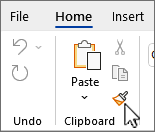
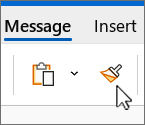
 кисти.
кисти.